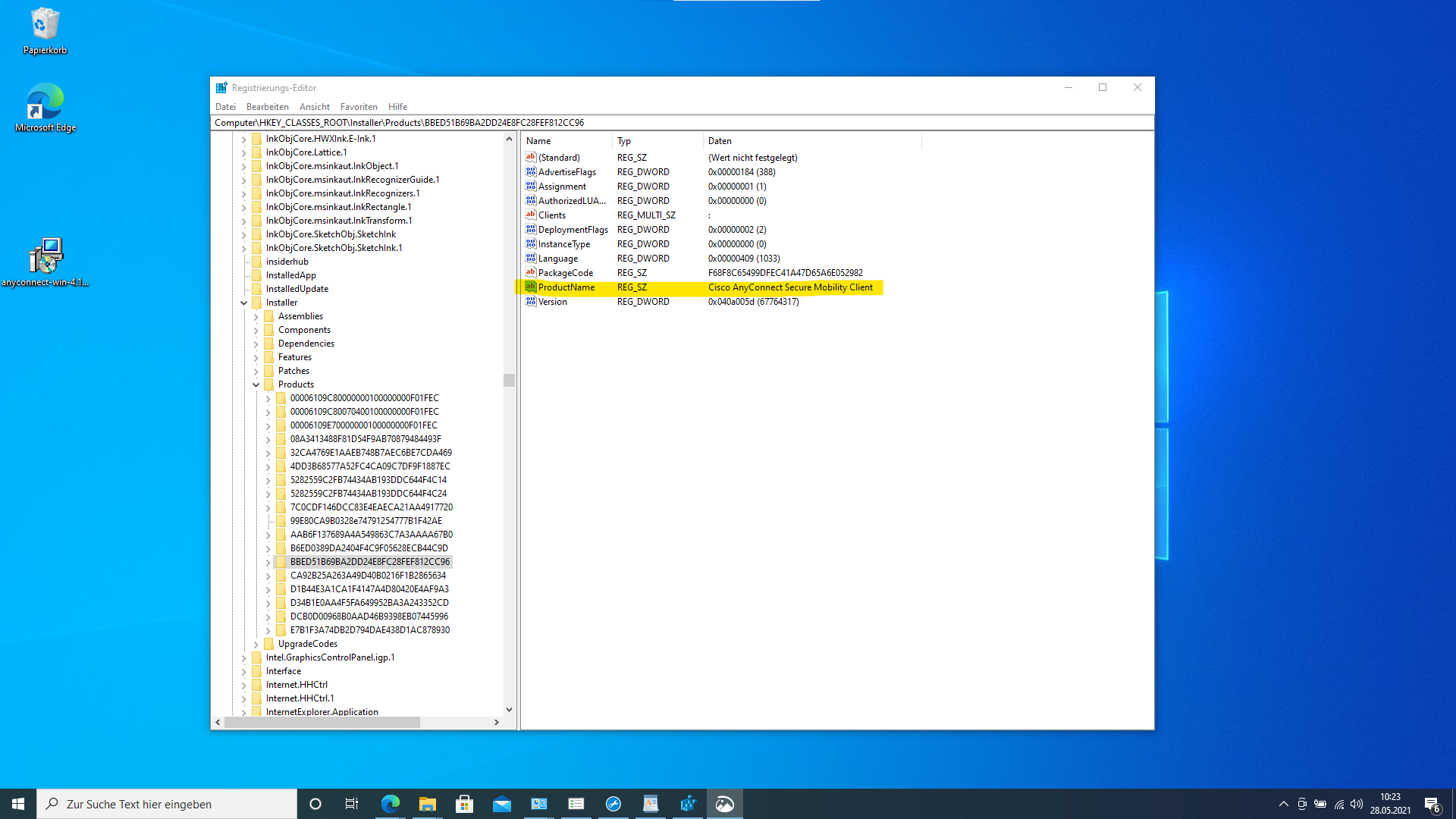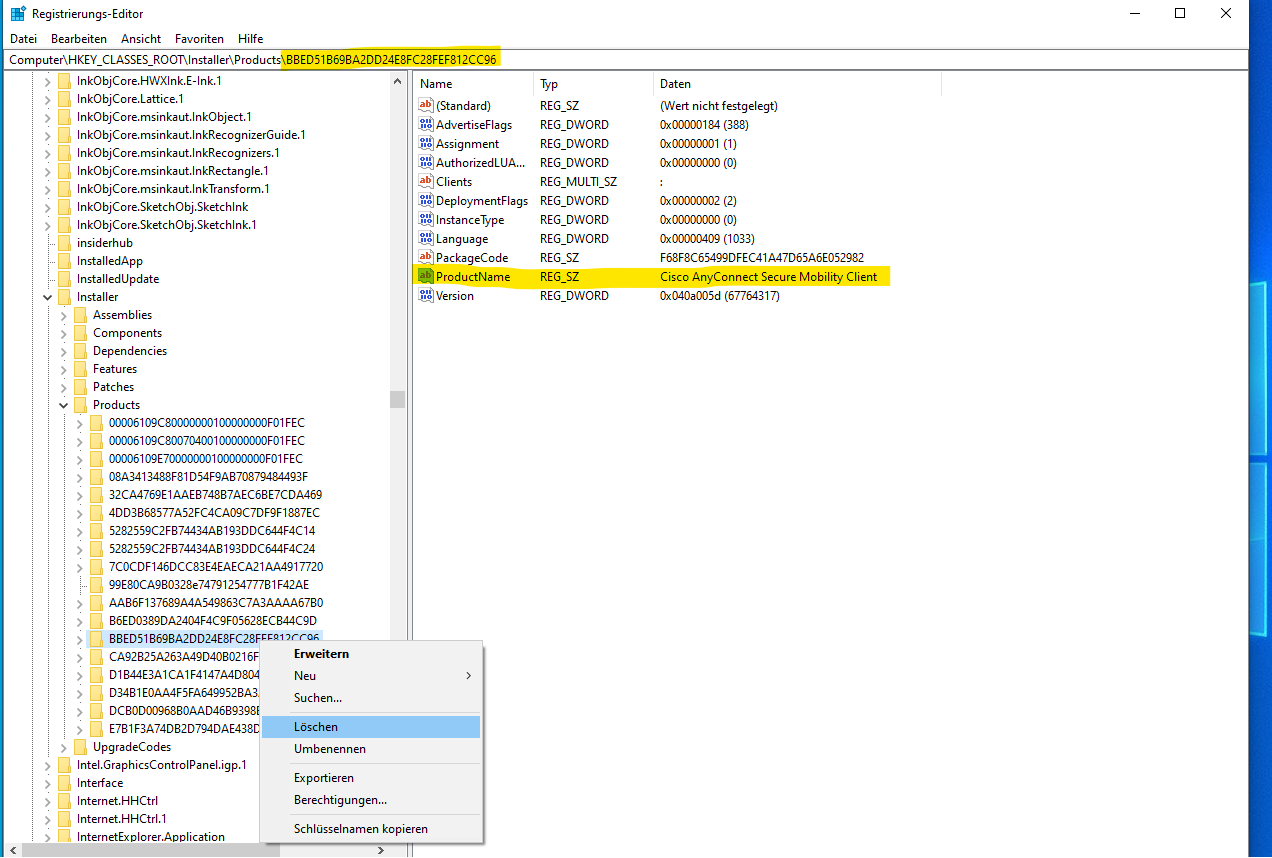| HideElements | ||||||
|---|---|---|---|---|---|---|
|
| Deutsch | |||||||||||||||||||||||||||||||||
|---|---|---|---|---|---|---|---|---|---|---|---|---|---|---|---|---|---|---|---|---|---|---|---|---|---|---|---|---|---|---|---|---|---|
Voraussetzungen
Lösung und UmsetzungSchritt-für-Schritt-Anleitung: Verantwortlichen Eintrag des Windows Installer (MSI) entfernen.
|
| Englisch | |||||||||||||||||||||||||||||||||
|---|---|---|---|---|---|---|---|---|---|---|---|---|---|---|---|---|---|---|---|---|---|---|---|---|---|---|---|---|---|---|---|---|---|
Requirements
Solution and implementationStep-by-step instructions: Remove the responsible Windows Installer (MSI) entry.
|